Google Chrome, dünyanın en çok kullanılan web tarayıcılarından biridir. Büyük bir eklenti kütüphanesi sayesinde zaten oldukça kullanışlı olan tarayıcınızı işlevsellik bakımından çok daha iyi bir hâle getirebiliyorsunuz. Tabii, Chrome yavaş çalışıyor ise özellik bakımından zengin yelpaze sunmasının pek önemi kalmıyor.
Chrome’un yavaşlamasının arkasındaki en önemli nedenler arasında çok sayıda sekmenin açık olması, çerezlerin ve önbelleğin uzun bir süredir temizlenmemesi, tarayıcının düzgün çalışmamasına neden olan zararlı çerezler olması, tarayıcının güncel olmaması, bilgisayarda kötü amaçlı yazılım bulunması gibi nedenler yer alıyor.
Web tarayıcısını özellikle uzun bir zamandan beri kullanıyorsanız yavaşlaması kaçınılmaz olabilir. İyi haber şu ki Chrome’u yeniden hızlandırmak için başvurabileceğiniz bazı etkili çözüm yolları bulunuyor.
Chrome Yavaş Çalışıyor, Hızlandırmanın Yolları Neler?
- Açık sekmeleri kapatın.
- Gereksiz uzantıları kaldırın.
- Çerezleri ve önbelleği temizleyin.
- Chrome’u güncelleyin.
- Antivirüs programı ile tam sistem taraması yapın.
Google Chrome’un yavaşladığını fark ettiyseniz yukarıda yer alan yöntemleri uygulayarak web tarayıcısını yeniden eski hızına kavuşturabilirsiniz.
Açık Sekmeleri Kapatma
Tarayıcıda ne kadar çok sekme açık olur ve bunlar ne kadar çok bellek kullanırsa tarayıcının hızı da bundan o kadar çok etkilenir. Google’ın web tarayıcısına eklediği her sekmenin ne kadar bellek kullandığını görme özelliği sayesinde imleci sekmelere tek tek getirip çok fazla bellek kullanan sekmeleri tespit edebilir ve onları kapatabilirsiniz.
Gereksiz Uzantıları Kaldırma
Uzantılar, Google Chrome’u işlevsellik bakımından oldukça mükemmel hâle getirse de çok fazla uzantı kullanımı, tarayıcının yavaşlaması ile sonuçlanabilir. Bu nedenle kullanmadığınız, uzun bir zamandır güncellenmeyen, gereksiz şekilde yer kaplamaya devam eden uzantıları web tarayıcısından kaldırın.
Bunu yapmak için şu adımları izleyin:
- Tarayıcının sağ üst köşesindeki üç noktaya basın.
- “Uzantılar > Uzantıları Yönet” yolunu takip edin.
- Gereksiz uzantıların altında yer alan “Kaldır” butonuna basarak o uzantıları tek tek kaldırın.
Çerezleri ve Önbelleği Temizleme
Çerezler ve önbellek, Chrome’u özellikle uzun zamandır kullanıyorsanız tarayıcınızı yavaşlatacak seviyeye gelmiş olabilir. Bunları düzenli olarak temizlerseniz önemli ölçüde yer açabilir ve tarayıcınızı hızlandırabilirsiniz.
Çerez ve önbellek temizliği için Control + Shift + Delete kısayolunu kullanabilir ya da tarayıcının sağ üst köşesinde yer alan üç noktaya basıp “Tarama verilerini temizle” seçeneğinin üzerine tıklayabilirsiniz.
Açılan bölümde her şeyi silmek için tüm seçenekleri işaretleyebilir ve zaman aralığını tüm zamanlar olarak ayarlayabilirsiniz ancak bunun önemli verilerinizi kaybetmenize neden olabileceğini unutmayın.
Chrome’u Güncelleme
Chrome’un en son sürümünü kullanmak, tarayıcının hızını önemli ölçüde arttırabilir. Tarayıcı her ne kadar otomatik olarak güncellense de olası aksaklıkları göz önünde bulundurmalısınız. Tarayıcının güncel olduğundan emin olmak için şu adımları izleyebilirsiniz:
- Sağ üst köşedeki üç noktaya basın.
- Yardım kısmından “Google Chrome Hakkında” seçeneğine tıklayın.
- Chrome güncel değilse otomatik olarak güncellenecektir.
- Güncelleme tamamladıktan sonra yenien başlatmayı seçin.
Anitvirüs Programı Kullanma
Tarayıcının yavaş çalışması, bilgisayarınızda bir zararlı yazılım olmasından da kaynaklı olabilir. Antivirüs programlarını kullanarak tam sistem taraması yapın ve bilgisayarınızda kötü amaçlı yazılım olup olmadığını kontrol edin.


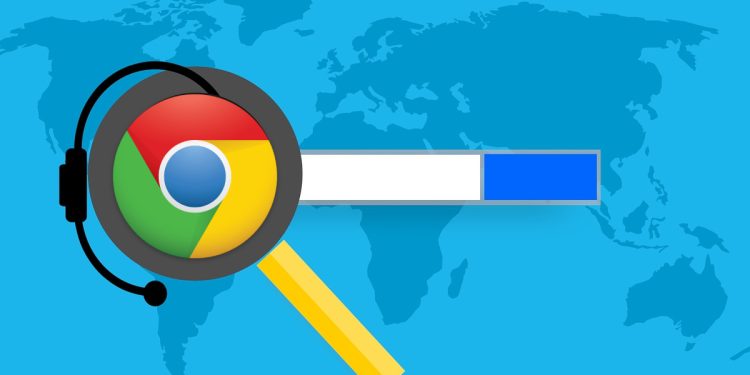







Yorum Yap